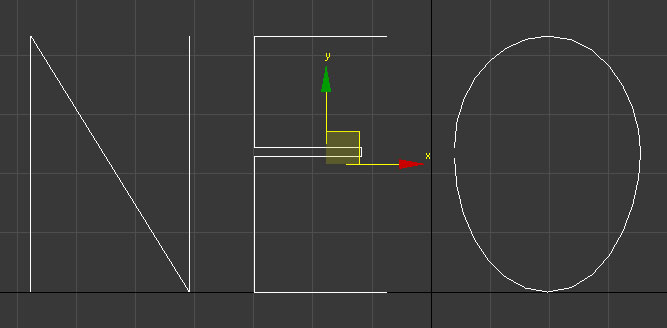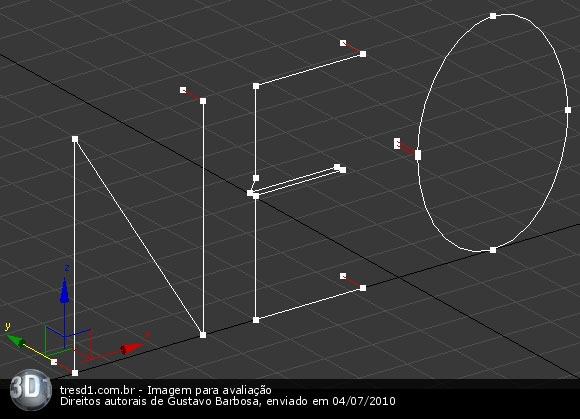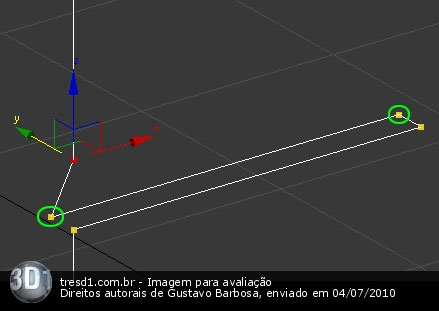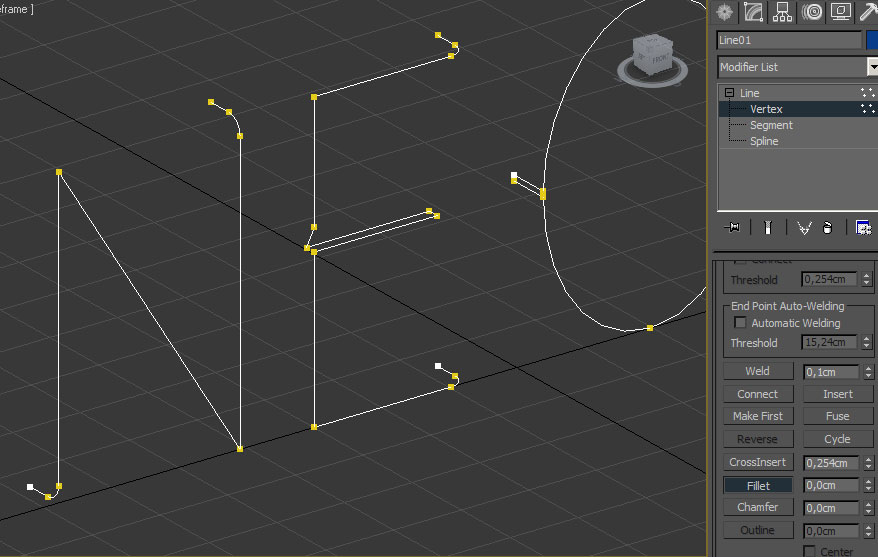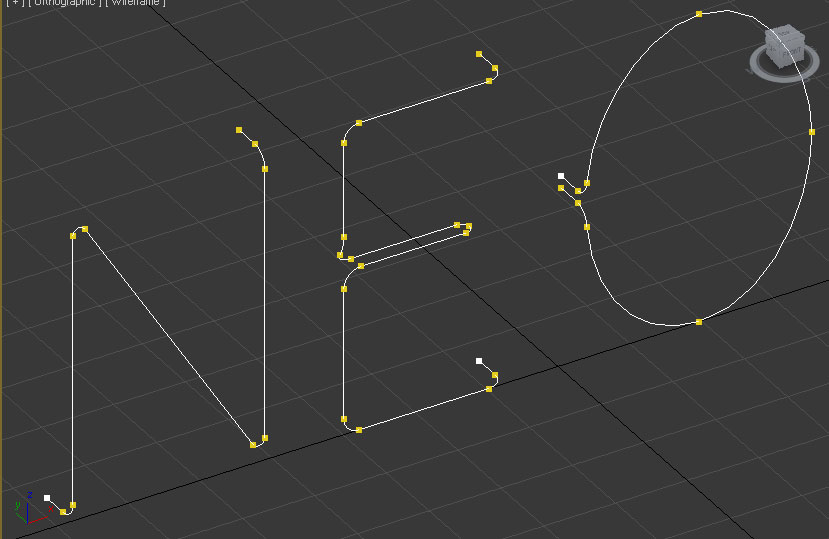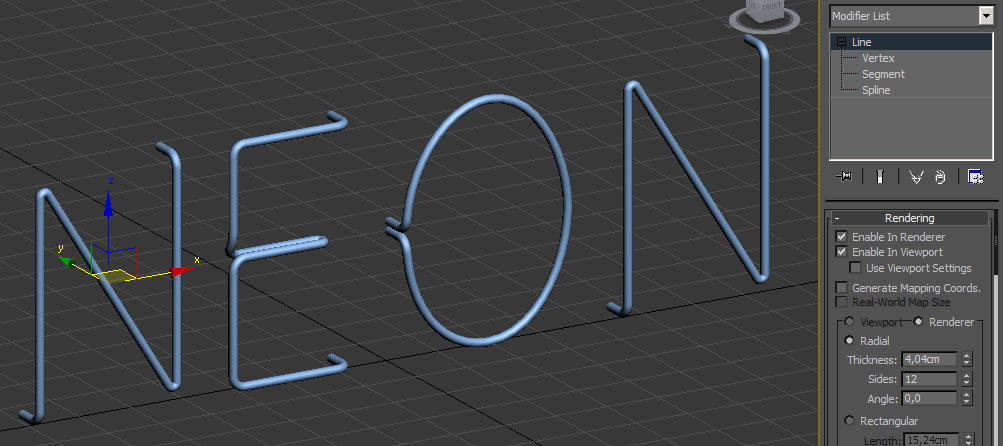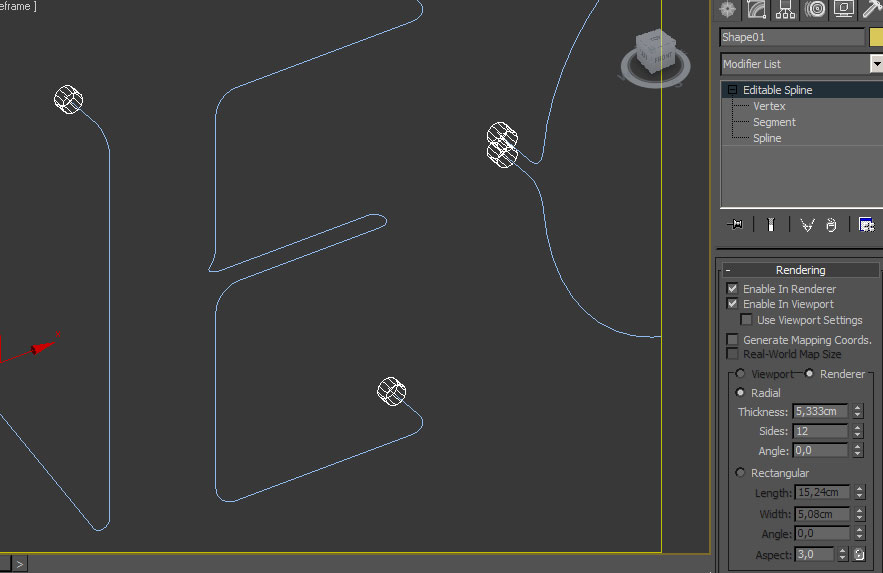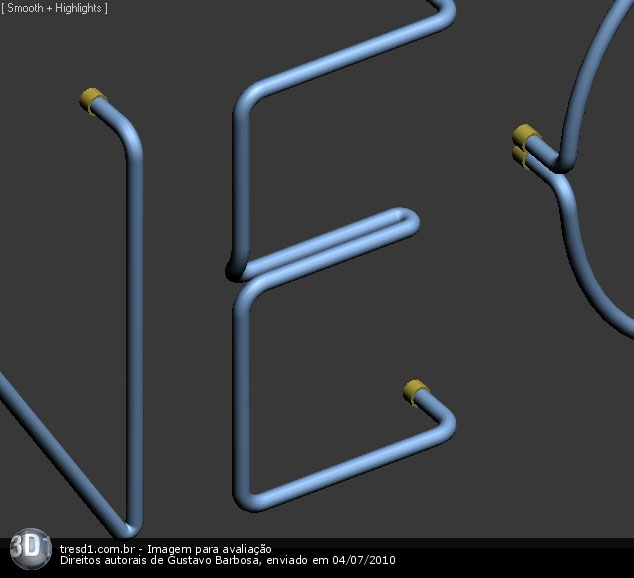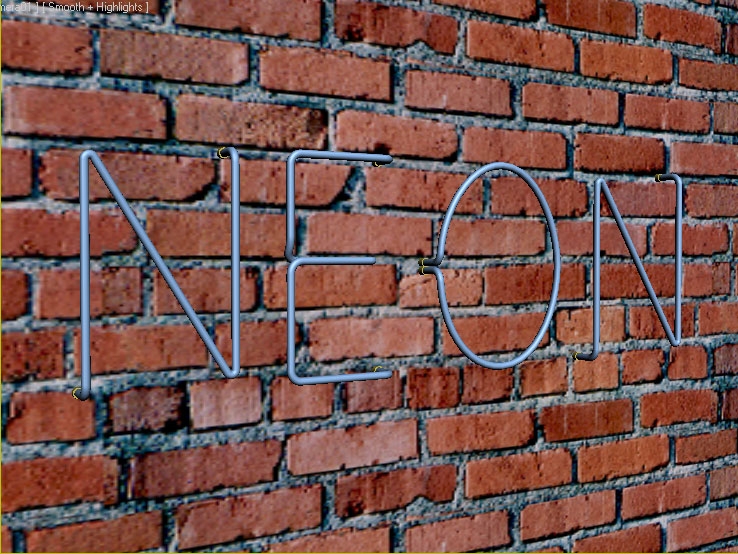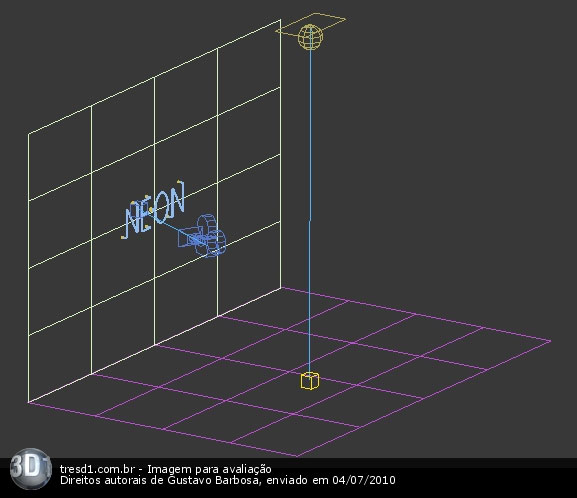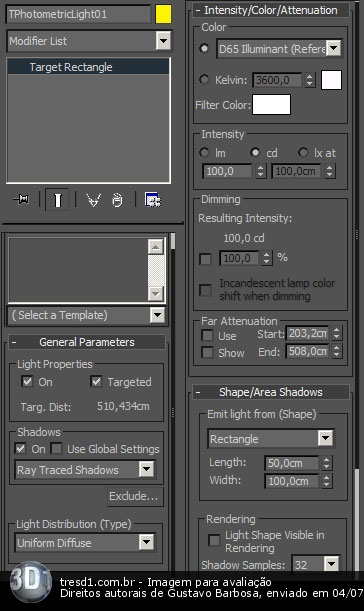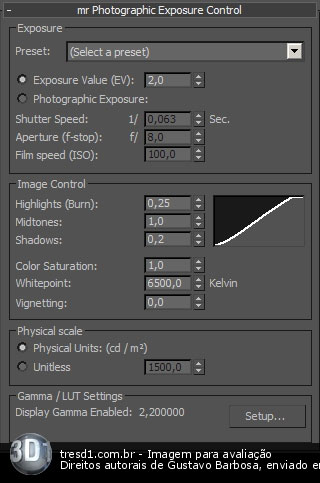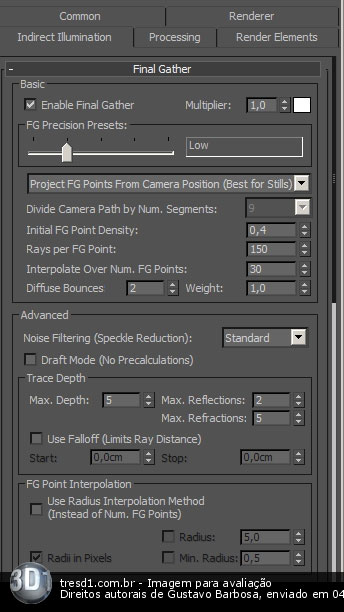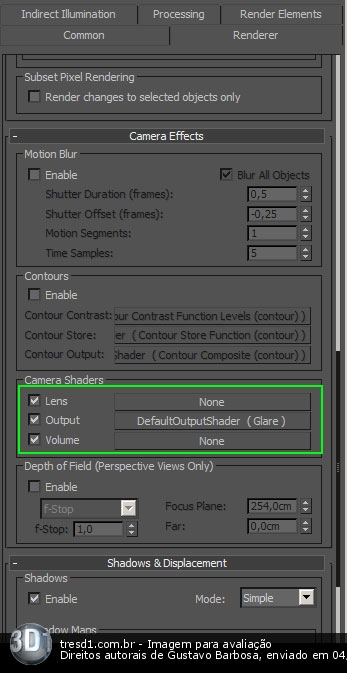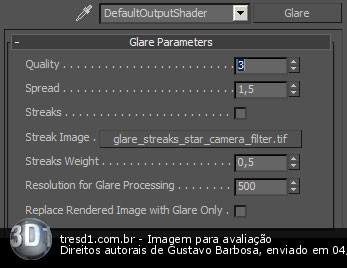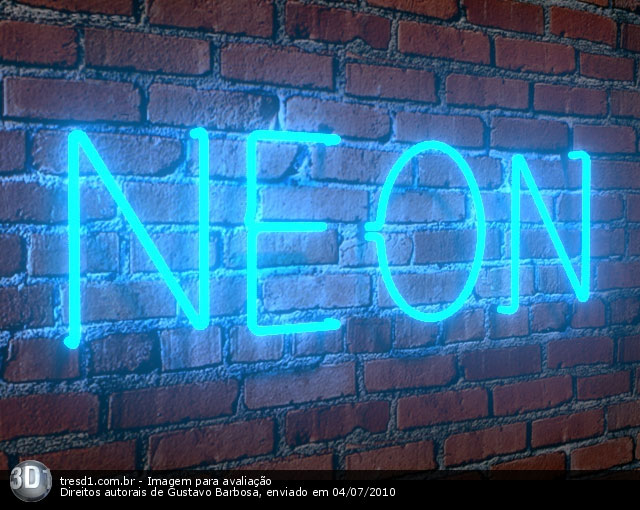Cursos e Bibliotecas Ver Mais
Galeria 3D1 Ver Mais

Jomar Machado
Rio de Janeiro - RJ

A R K A I K O
Maringá - PR - AC

Shal
São Paulo

Antonio
SÃO PAULO/BRASIL - AC

ANTONIO PERES
SÃO PAULO
Portfólios Ver Mais

Daniel Junior
Carazinho, RS - RS

Julio Cesar
Rio de Janeiro - AC

cristiano.porfirio
Indaiatuba - São Paulo

lipefaust
São Paulo
Tutoriais - Modelagem
É meu primeiro tutorial, tomara que gostem.
1º
Desenha as letras com spline da forma que são os tubos de neon, sem separar e sem cruzar.
1º
Desenha as letras com spline da forma que são os tubos de neon, sem separar e sem cruzar.
2º
Pela lateral desenha uma das pontas que prende o Neon na parede e copia para todas as outras pontas.
Depois solda com o weld.
Algumas letras precisam de edição para ficarem iguais neon. Na letra E precisei editar o meio para ficar sobreposto.
Pela lateral desenha uma das pontas que prende o Neon na parede e copia para todas as outras pontas.
Depois solda com o weld.
Algumas letras precisam de edição para ficarem iguais neon. Na letra E precisei editar o meio para ficar sobreposto.
3º
Aproxima do meio da letra E e cria um vértice igual o vértice vermelho.
Depois move os vértices que marquei com verde para baixo e para trás até alinhar com o meio do E.
Aproxima do meio da letra E e cria um vértice igual o vértice vermelho.
Depois move os vértices que marquei com verde para baixo e para trás até alinhar com o meio do E.
6º
Habilita o enable in render e o enable in viewport para criar a espessura do neon.
Regula a espessura no thickness para não deixar os tubos se penetrarem.
Habilita o enable in render e o enable in viewport para criar a espessura do neon.
Regula a espessura no thickness para não deixar os tubos se penetrarem.
7º
Cria cilindros nas pontas para fazer o isolante. Eu achei mais fácil copiar as linhas das pontas,
diminuir o tamanho e habilitar o enable in render e enable in viewport com uma espessura um pouco maior.
Desse jeito não precisa alinhar os cilindros com as pontas, já sai alinhado.
Cria cilindros nas pontas para fazer o isolante. Eu achei mais fácil copiar as linhas das pontas,
diminuir o tamanho e habilitar o enable in render e enable in viewport com uma espessura um pouco maior.
Desse jeito não precisa alinhar os cilindros com as pontas, já sai alinhado.
9º
Abre o material editor e cria o material do Neon com o arch&design, use as configurações da imagem.
Aplica o material nos tubos e cria um material preto para aplicar nos isolantes.
Abre o material editor e cria o material do Neon com o arch&design, use as configurações da imagem.
Aplica o material nos tubos e cria um material preto para aplicar nos isolantes.
10º
Cria um plane no piso para refletir a luz e aplica material cinza padrão.
Cria uma photometric com área retangular e intensidade de 100 candelas para iluminar a parede bem de leve. As configurações da luz estão na imagem.
Cria um plane no piso para refletir a luz e aplica material cinza padrão.
Cria uma photometric com área retangular e intensidade de 100 candelas para iluminar a parede bem de leve. As configurações da luz estão na imagem.
11º
Quando criar a luz vai aparecer a mensagem do exposure control, clique em OK e não precisa mudar as configurações, o padrão está bom.
OBS: Estou trabalhando com correção de gamma 2.2.
Quando criar a luz vai aparecer a mensagem do exposure control, clique em OK e não precisa mudar as configurações, o padrão está bom.
OBS: Estou trabalhando com correção de gamma 2.2.
13º
Habilita o glare na aba renderer e arrasta o glare como instância para o material editor.
Configura o glare igual está na imagem.
Habilita o glare na aba renderer e arrasta o glare como instância para o material editor.
Configura o glare igual está na imagem.
15º
Se quiser menos brilho diminui o spread do glare para 1 e renderiza novamente.
Dúvidas e sugestões, postem aqui.
Se quiser menos brilho diminui o spread do glare para 1 e renderiza novamente.
Dúvidas e sugestões, postem aqui.
Faça o login para poder comentar
jair midia.com
Comentou em 22/11/2010 02:00
Ver comentário
ninja7
Comentou em 24/07/2010 00:39
Ver comentário
Gustavo Barbosa
Comentou em 22/07/2010 00:26
Ver comentário
Fernando Salmon
Comentou em 18/07/2010 00:27
Ver comentário
Gustavo Barbosa
Comentou em 15/07/2010 00:05
Ver comentário
rafael paschoalini
Comentou em 14/07/2010 09:31
Ver comentário
danielsawaya
Comentou em 13/07/2010 20:21
Ver comentário
Gustavo Barbosa
Comentou em 07/07/2010 00:36
Ver comentário
rafael paschoalini
Comentou em 06/07/2010 16:58
Ver comentário
lhmaciel
Comentou em 06/07/2010 16:22
Ver comentário
VOCÊ TAMBÉM PODE SE INTERESSAR POR:
Usuários conectados
Total de mensagens publicadas pelos membros da comunidade: 711048.
Total de membros registrados: 138517
Últimos membros registrados: luciano pr, Davis123, diabecode, aldiriank1, nexagenkopen, GoldenRevivePlus, TroviranKapselnPreis, Williamcharses.
Usuário(s) on-line na última hora: 1240, sendo 14 membro(s) e 1226 visitante(s).
Membro(s) on-line na última hora: Eduardo Ramos, holtenodro, Thiago Couto, Geraldo Nunes, JesusEnzo , Lucas Reis, tsmodelagem3d, klogg, Ronaldo, Paulo Rodrigues Lima, Ricardo Paranhos, Osvaldo Arquiteto, Duda, Lisandro.
Legenda: Administrador, Especial, Moderador, Parceiro .